Annons
Datorer är viktiga för produktivitet i nästan alla yrken - vi använder dem för att skriva, skicka e-post, arbeta på kalkylark, göra vår bank och nästan allt annat. Därför kan det vara riktigt fördelaktigt att ha en stor skärm - eller till och med flera skärmar 6 sätt att ställa in dubbla skärmar för att bli mer produktiva Läs mer - att arbeta med.
Men inte alla har lyxen att använda massor av skärmutrymme. Vad kan du göra för att vara produktiv på en liten skärm?
Bli bra på att byta appar och Windows
Generellt sett, när du arbetar på en liten skärm, har du bara tillräckligt med utrymme för att se en applikation i taget, så med alt + -fliken Få mer av Windows 7 ALT + TAB-appväxling: trick du inte visste omDet finns mer i Alt + Tab än att bara trycka på Alt + Tab för att växla mellan fönster. Det finns en mängd dolda genvägar som gör Alt + Tab snabbare och enklare att använda. Det finns också sätt att ... Läs mer (eller Fliken Kommando + på en Mac) för att byta program är viktigt. Även om kommandot + -fliken inte låter dig bläddra igenom enskilda fönster i samma app, kan du använda
kommando + ' (det är knappen tilde, i det övre vänstra hörnet på MacBook-tangentbordet) för att göra samma sak.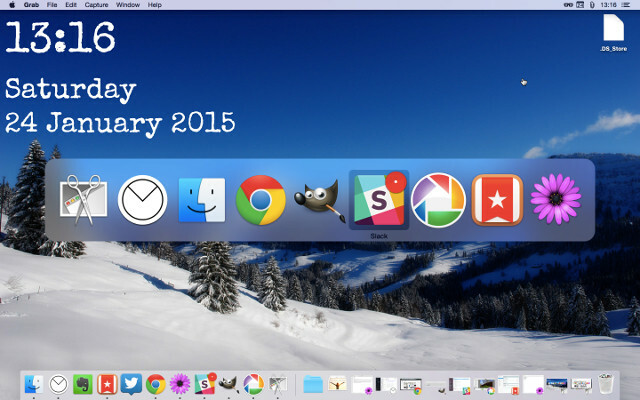
Du kan också använda ett antal tredjepartsapplikationer som hjälper dig att hantera dina fönster: Häxaär till exempel en Mac-app som snabbt visar dig en lista med öppna fönster i varje app och låter dig använda kortkommandon för att snabbt komma till den du vill ha. En app som heter Switcher låter dig anpassa dina app-växlingsvyer i Windows 8.1.
Använd fönsterutrymmet effektivt
Vi har tidigare täckt ett antal verktyg som hjälper dig hantera fönstren i ditt Windows-arbetsområde 5 små skrivbordsappar du bör kontrollera om du multitask Läs mer innan: KDE Window Resizer och Power Resizer för att ändra storlek på dina fönster, DeskTopMost för att komma på skrivbordet utan att tappa programfönstret, Window Hider för att dölja fönster och WindowTabs för att skapa staplar med fönster med flikar hjälper dig att få dina appar konfigurerade så att de är lättillgängliga när du behöver dem.
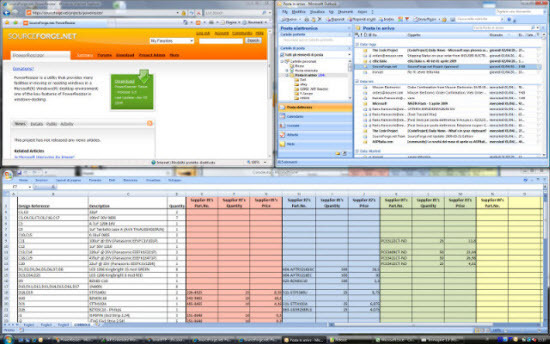
En liknande applikation för OS X är Moom, en app vi har granskat tidigare Hantera din Mac Windows effektivt med MoomEn av de klumraste sakerna att göra på Mac OS X är Windows-hantering. Jag ser vanligtvis inte tillbaka på mina Windowsår med längtan, men fönsterstyrning har integrerats mycket mindre slappier på ... Läs mer , som ger dig ett antal kortkommandon för att flytta och ändra storlek på fönster; med bara några kranar kan du ställa in skrivbordet som du vill.
Ställ in arbetsytor
Att ha alla dina öppna appar på samma plats kan ge en mycket trångt skärm, varför det kan vara så användbart att installera flera arbetsytor. Du kan hålla alla dina arbetsrelaterade fönster på ett arbetsområde, din musik och video i en annan och dina sociala medier på en tredje. Eller så kan du använda en för webbläsare, en för textredigerare och en för andra appar. Det finns många möjliga sätt att använda arbetsytor att använda.
Mac-datorer har en inbyggd funktion för användning av flera arbetsytor Hur du organiserar ditt Mac-skrivbord med utrymmen Läs mer kallas passande, Spaces. Du kan skapa upp till sexton olika arbetsytor genom att zooma till Mission Control (F3 på ett MacBook-tangentbord) och klicka på plustecknet i skärmens övre högra hörn. För att växla mellan mellanslag, skjut vänster eller höger med fyra fingrar på banplattan eller använd kontroll + [piltangenten].
Dexpot, som vi har behandlat tidigare, är en app som låter dig få samma funktionalitet i Windows. Det skapar ett antal virtuella stationära datorer Utöka skrivbordets arbetsyta med Dexpot - Cool Virtual Desktop Software [Windows]Jag pratade med en av mina vänner, som är en ivrig Linux-användare. Han sa till mig att en av Linux-funktionerna som han helt enkelt inte klarar av är "virtuella stationära datorer". Jag kan nu berätta ... Läs mer , så att du kan flytta fönster mellan dessa stationära datorer och snabbt växla mellan dem. BetterDesktopTool gör samma sak.
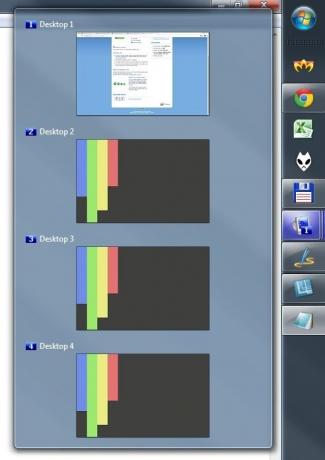
Vissa appar har också sin egen förmåga att skapa arbetsytor. Vissa Adobe-produkter, inklusive Photoshop och Illustrator, gör det möjligt för dig spara och flytta mellan arbetsytor som är bäst inrättade för att utföra vissa uppgifter. Jag är säker på att det finns andra appar som gör att du kan göra det - om du känner till det, lämna det i kommentarerna!
Distraktion gratis med helskärmsappar
Till skillnad från appomkopplare och att lära sig att flytta mellan dina fönster så snabbt som möjligt, genom att använda helskärmsappar hjälper du att hålla dig fokuserad på uppgiften. Scrivener och dess kompositionläge är ett av mina favoritmetoder att skriva, eftersom det gör att jag kan ställa in en bakgrundsbild som Jag tycker att det är bra att skriva, och det är allt jag kan se - och glöm inte de andra sätten Scrivener kan förbättra ditt arbetsflöde Starta ditt skrivarbetsflöde: Gör bättre användning av ScrivenerNär det gäller att få en forskningsuppsats, ebok eller roman färdig, kan Scrivener hjälpa dig att hålla dig organiserad och motiverad - det vill säga om du vet hur du använder några av de bästa funktionerna. Läs mer .

De flesta e-appar, inklusive Airmail, bästa e-app för OS X Sök efter Perfect Mac Desktop Gmail ClientBehöver du en stationär klient för Gmail på din Mac? Här är det bästa vi kunde hitta. Läs mer , har helskärmslägen tillgängliga som kommer att hålla dig fokuserad på att hantera e-post och hindra dig från att bli distraherad på Twitter. Windows OmmWriter skapar en distraktionsfri skrivmiljö Möt dina skriftliga tidsfrister i en distraktionsfri skrivmiljö med OmmWriterOmmWriter är en skrivande applikation för Windows, Mac och iPad. Det är baserat på filosofin att för att kunna koncentrera oss och vara kreativa behöver vi en lugn och till stor del distraktionsfri omgivning. Tyvärr ... Läs mer , och den NextGen RSS-flödesläsare hjälper dig fokusera på dina flöden Hur man använder Google Reader, Metro-Style, med Nextgen [Windows 8]Lägg till en vacker, metro-stil Google Reader-app i Windows 8. Om du gillar att din läsupplevelse ska vara ren, snabb och smidig - och du är en ny konverterad till Windows 8 - är detta ... Läs mer .
Återigen finns det många appar som går på helskärm för att hålla dig fokuserad. låt oss veta vad dina favoriter är i kommentarerna!
Dölj menylister och dockor
När du arbetar på en liten skärm, särskilt om du måste arbeta med mer än en app synlig, behöver du allt rum du kan få. Windows aktivitetsfält har en automatisk döljfunktion som du kan aktivera via Kontrollpanelen (gå till Utseende och anpassning> Aktivitetsfält och Startmeny> Aktivitetsfältets utseendeoch kolla in Göm aktivitetsfältet automatiskt). När du inte behöver det är det inte där det tar plats.
Samma sak kan göras med OS X-dockningen genom att gå in Systeminställningar / Dock> sedan välja Dölj och vis Dock automatiskt.
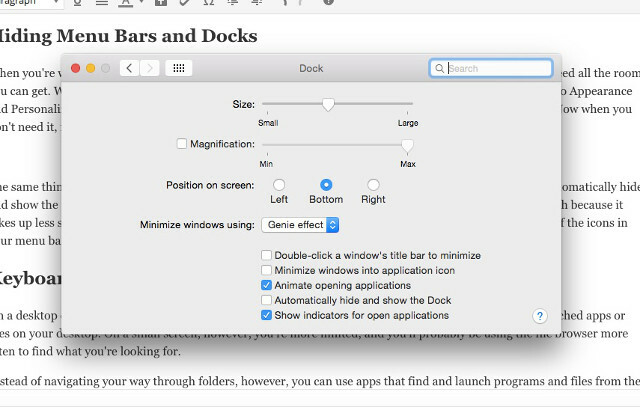
Du kan också använda en app som heter Menyn Eclipse för att göra menyfältet mindre påträngande, men eftersom det tar mindre plats och kan hysa många användbara saker, kanske det inte är lika användbart. Om du blir distraherad av alla, rensa allt upp och minimera distraktioner.
Starta med tangentbordet
På en stationär dator kan du ha ett fönster eller två öppna och fortfarande ha utrymme att se några vanligt lanserade appar eller filer på skrivbordet. På en liten skärm är du mer begränsad och du kommer antagligen att använda filwebbläsaren oftare för att hitta det du letar efter. Istället för att navigera dig igenom mappar kan du dock använda appar som hittar och startar program och filer från tangentbordet.
OS X har Spotlight inbyggt, som kan lanseras med Kommando + utrymme. Skriv bara in det du letar efter - när du hittat det, tryck på enter för att starta det (du kan använda piltangenterna för att navigera i sökresultaten). De Alfred app gör samma sak och kan hjälpa dig att vara det mer produktiva med Mac-arbetsflöden 6 fantastiska Alfred-arbetsflöden för att göra dig mer produktivNu när användare och utvecklare har möjlighet att utöka Alfreds funktioner genom att lägga till sina egna arbetsflöden verkar det lite begränsande att kalla det en "applikationsstarter". Läs mer . Det är valet för många.
Startstång 6 är ett annat bra alternativ som alternativ för Spotlight Gå vägen bortom Apples spotlight med LaunchBar 6 för MacSpotlight och Alfred klipper inte det? LaunchBar sätter applikationer, webbsökningar och en hel mängd funktioner till hands medan du skriver. Läs mer . Videon ovan jämför de två.
Liknande funktionalitet på Windows kommer med Launchy, en gratis app som gör att du kan göra det starta program och filer från tangentbordet Hur man är mer produktiv med lanseringsprogram Läs mer . Det kan anpassas med ett antal plug-ins, vilket gör det ännu mer användbart.
Testamentsexekutor och Keybreeze ger dig mycket av samma funktionalitet med några justeringar i prestanda.
Hur förblir du produktiv på små skärmar?
Bärbara datorer är bra för att få saker och ting på språng, men de små skärmarna kan vara begränsande. Lyckligtvis, med några genvägar, ett par appar och en viss ordning kan du göra din lilla skärm lika användbar som en stor. Ingenting ger dig så mycket utrymme som en bra installation med dubbla skärmar, men dessa strategier är en bra start!
Tycker du att det är begränsande att arbeta på en liten skärm? Vad gör du för att se till att du kan komma åt alla saker du behöver snabbt och enkelt? Vilka appar tycker du om att använda på din bärbara dator för att göra det enklare? Dela dina tankar nedan!
Bildkrediter: Kvinna som arbetar på bärbar dator (redigerad) via Shutterstock.
Dann är en innehållsstrategi och marknadskonsult som hjälper företag att skapa efterfrågan och leder. Han bloggar också om strategi och innehållsmarknadsföring på dannalbright.com.